

| PRIMECLUSTER 活用ガイド <トラブルシューティング編> (Solaris(TM)オペレーティングシステム/Linux版) |
目次
索引
 
|
| 第2部 トラブル情報の採取 | > 第6章 システム状態の確認 | > 6.1 ブラウザによる確認 |
Cluster Admin から [cf] タブを選択して表示します。クラスタを構成するノードの構成設定、管理、状態表示を行います。詳細は、"PRIMECLUSTER Cluster Foundation 導入運用手引書" の "5 GUI 管理" を参照してください。
クラスタの各ノードを他ノードから見た CF の状態 (UP, DOWN, LEFTCLUSTER) を表示します。
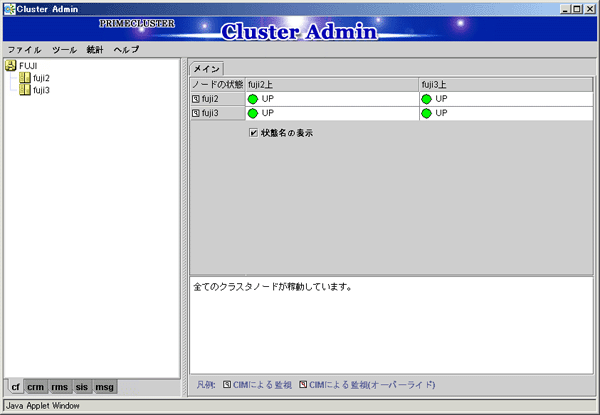
ノード名、CF の状態、オペレーティングシステム、CPU、CF で使用するように設定されたインタフェース、そのノードが使用する経路の一覧とその状態を表示します。
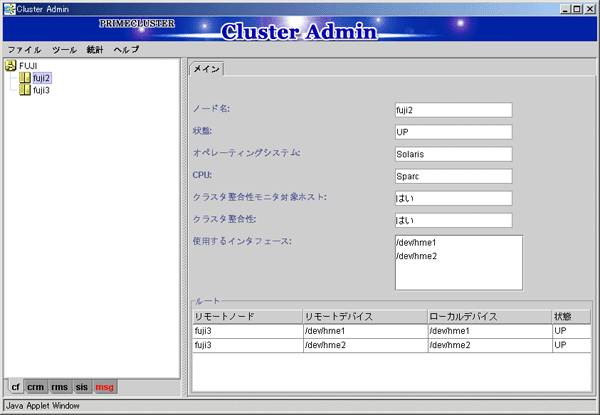
クラスタ内の物理接続を確認し表示します。結線エラーやクラスタ構成上の問題を確認できます。
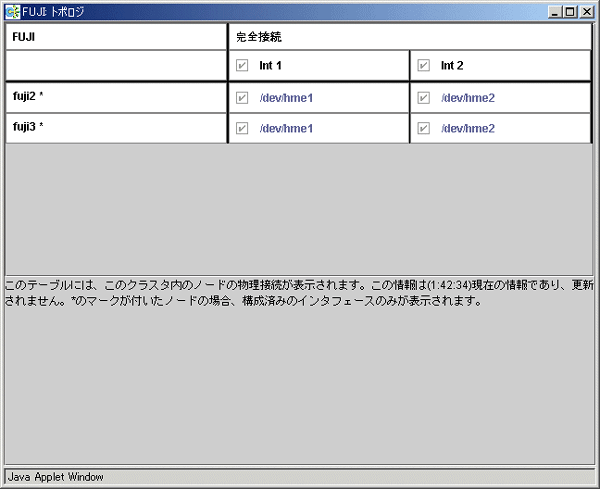
CF の通信に関する統計情報を表示します。
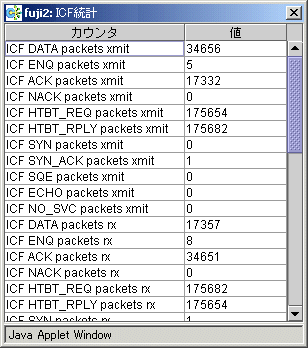
syslog メッセージを表示します。時刻、キーワード、重要度による検索機能があります。
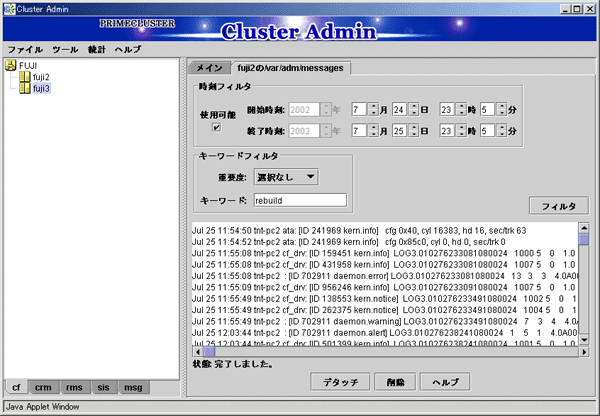
目次
索引
 
|